Вы поворачиваете iPad влево, вправо или вверх ногами, но экран не поворачивается. К счастью, с вашим iPad обычно все в порядке. В этой статье я объясню что делать, если ваш iPad не вращается чтобы вы знали, что делать, если это случится снова.
Почему мой iPad не вращается?
Ваш iPad не вращается, потому что Блокировка ориентации устройства включен. Блокировка ориентации устройства позволяет заблокировать экран iPad в портретном или ландшафтном режиме, в зависимости от того, как ваш iPad поворачивается при включении.
Блокировка ориентации устройства для iPad немного отличается от блокировки портретной ориентации для iPhone. На вашем iPhone блокировка портретной ориентации всегда блокирует дисплей в портретном режиме.
микрофон iphone 7 не работает
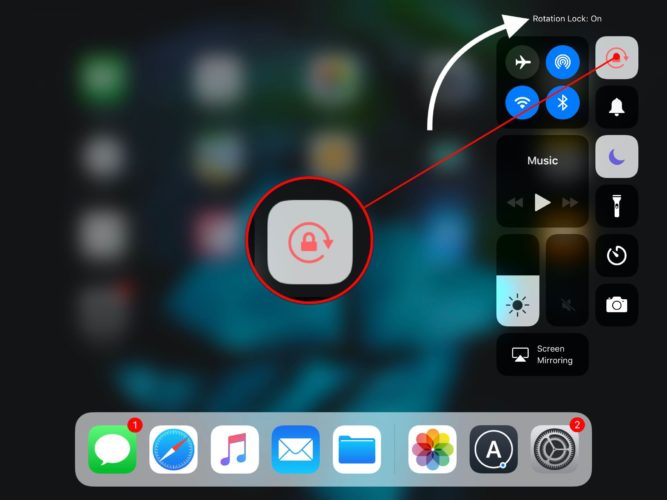
Как отключить блокировку ориентации устройства?
Чтобы отключить блокировку ориентации устройства, смахните вверх от самого низа экрана, чтобы открыть Центр управления. Нажмите кнопку со значком замка внутри круговой стрелки, чтобы включить или выключить ориентацию устройства.
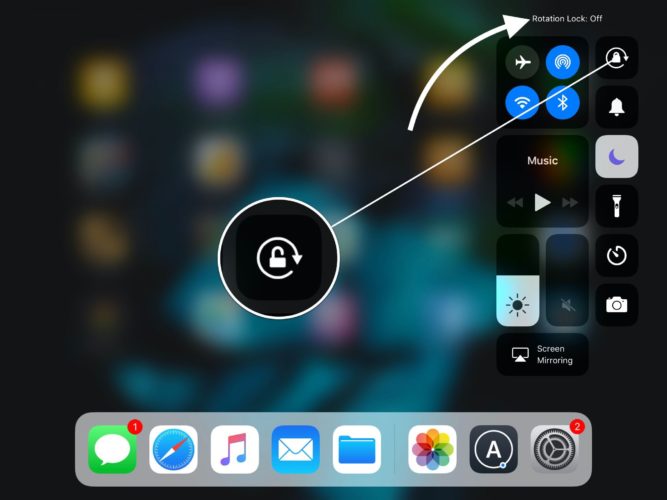
Если у вас старый iPad
Каждый iPad, выпущенный до iPad Air 2, iPad Mini 4 и iPad Pro, имеет переключатель на правой стороне, прямо над кнопками регулировки громкости. Этот боковой переключатель можно установить в положение отключить звук или же переключить блокировку ориентации устройства . Другими словами, в зависимости от того, как настроен ваш iPad, вы можете включить или выключить блокировку ориентации устройства, щелкнув переключатель сбоку.
Это может сбивать с толку пользователей iPad, потому что можно случайно щелкнуть боковой переключатель и зафиксировать дисплей в одном положении. Чтобы проверить, настроен ли боковой переключатель iPad на отключение звука или включение блокировки ориентации устройства, перейдите к Настройки -> Общие прокрутите вниз до раздела «ИСПОЛЬЗОВАТЬ БОКОВОЙ ПЕРЕКЛЮЧАТЕЛЬ ДЛЯ:» и найдите флажок «Блокировать поворот» или «Выключить звук».
Еще один способ проверить, установлен ли боковой переключатель в положение «Блокировать поворот», - это повернуть переключатель на боковой стороне iPad и посмотреть, что появляется на экране. Если установлен флажок «Блокировать поворот» Настройки -> Общие , на дисплее появится значок замка в виде круговой стрелки. Если установлен флажок «Без звука», на дисплее появится значок динамика.
Если у вас iPad Air 2, iPad Mini 4, iPad Pro или новее, вы можете переключать блокировку ориентации устройства с помощью Центра управления, как и блокировку портретной ориентации на iPhone.
Блокировка ориентации устройства отключена!
Если вы уверены, что блокировка ориентации устройства отключена, возможно, ваш iPad не вращается из-за сбоя приложения, которое вы использовали. Иногда при сбое приложений экран зависает, и вы не можете повернуть iPad.
Дважды щелкните кнопку «Домой», чтобы открыть переключатель приложений. Затем закройте вызывающее проблемы приложение, проведя его вверх и за верхнюю часть экрана. Если приложение продолжает давать сбои в работе вашего iPad снова и снова, вам, вероятно, придется искать замену!
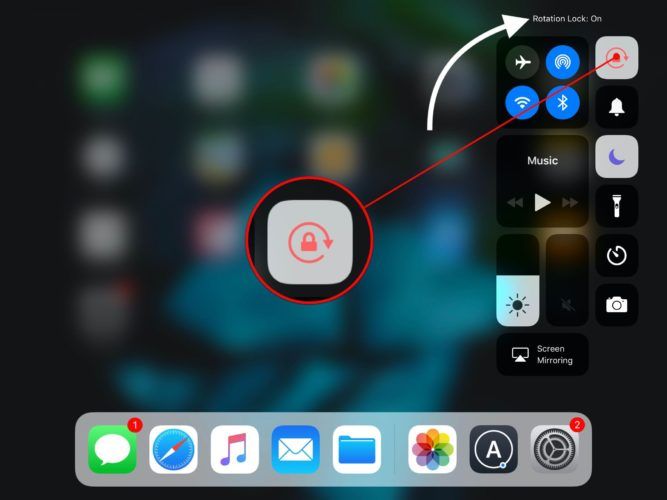
Чтобы все повернуть, повернуть, повернуть
В следующий раз вы увидите, как друг поворачивает свой iPad влево и вправо, потому что их iPad не вращается, подайте руку - вы знаете, что делать. Оставьте комментарий ниже, если у вас есть другие вопросы!
Спасибо за прочтение,
Дэвид П.